Falta Mfc42.dll: cómo solucionarlo o descargarlo de nuevo
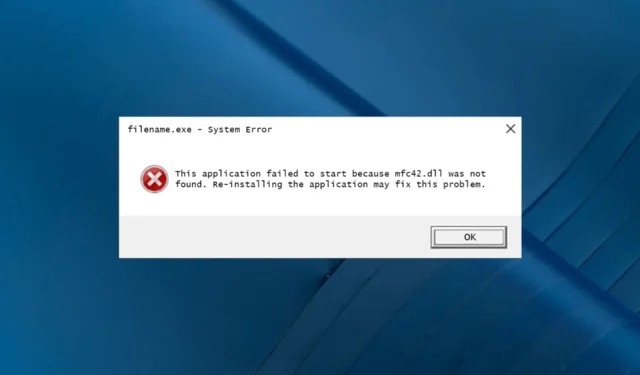
Mfc42.dll es una biblioteca de vínculos dinámicos desarrollada por Microsoft Corporation y es el archivo base de Microsoft Foundation Class Library.
¿Qué causa el error de falta mfc42.dll?
Puede haber varias razones por las que falta el error de DLL; algunos de los comunes son:
- Problemas de registro : si su computadora tiene entradas de registro rotas, es posible que encuentre varios errores, incluido este. Ejecute un limpiador de registro para solucionar el problema.
- El archivo DLL está dañado : si el archivo DLL se eliminó o corrompió, la aplicación relacionada no podrá encontrarlo, de ahí el error. Debe restaurar el archivo DLL para deshacerse del problema.
- Aplicación defectuosa o desactualizada : la aplicación, si usa el archivo DLL, está desactualizada o dañada, podría encontrar este error. Intente reinstalar la aplicación para deshacerse del error.
- Infección por virus : un virus puede dañar los archivos del sistema, incluidos los archivos DLL en su computadora, lo que provoca este error. Ejecute un análisis de malware con un software antivirus para eliminar la infección.
Ahora que conoce las causas, veamos las soluciones para solucionarlo.
¿Qué puedo hacer para corregir el error que falta mfc42.dll?
Antes de participar en los pasos avanzados de solución de problemas, debe considerar realizar las siguientes comprobaciones:
- Intente reinstalar la aplicación, que arroja el error.
- Reinicia tu computadora.
- Asegúrese de que no haya actualizaciones de Windows pendientes.
Si estos ajustes no funcionaron para usted, pase a los métodos que se mencionan a continuación.
1. Use un reparador de DLL de terceros
Esta herramienta puede escanear su computadora en busca de archivos DLL corruptos y reparar o reemplazar todos los archivos DLL relacionados con Windows. Mejorando así el rendimiento y brindando estabilidad a su computadora.
2. Ejecute escaneos SFC y DISM
- Presione la Windows tecla, escriba cmd y haga clic en Ejecutar como administrador.
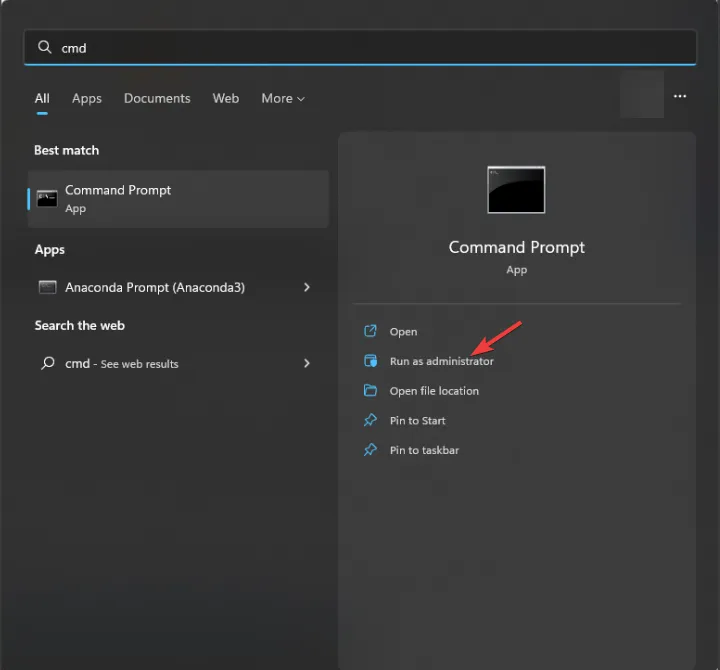
- Escriba el siguiente comando para reparar los archivos del sistema y presione Entrar:
sfc/scannow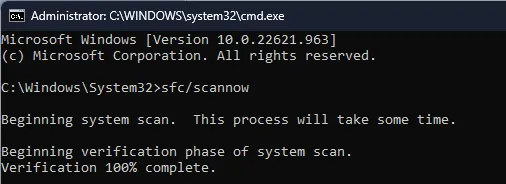
- Espere a que se complete el escaneo, luego copie y pegue el siguiente comando para reparar la imagen del sistema operativo Windows:
Dism /Online /Cleanup-Image /RestoreHealth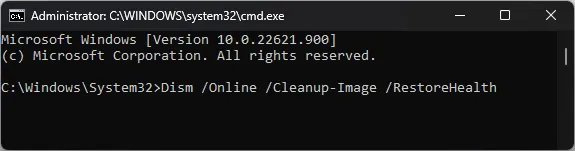
- Reinicie su computadora una vez que se complete el escaneo.
3. Ejecute un escaneo profundo usando una herramienta de seguridad
- Presione la Windows tecla, escriba seguridad de Windows y haga clic en Abrir.
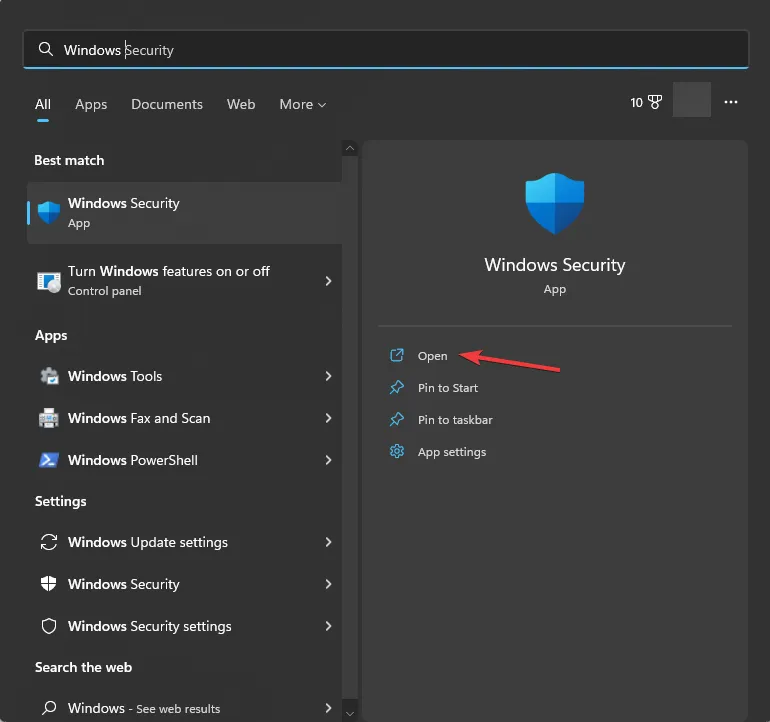
- Vaya a Protección contra virus y amenazas y haga clic en Opciones de análisis .
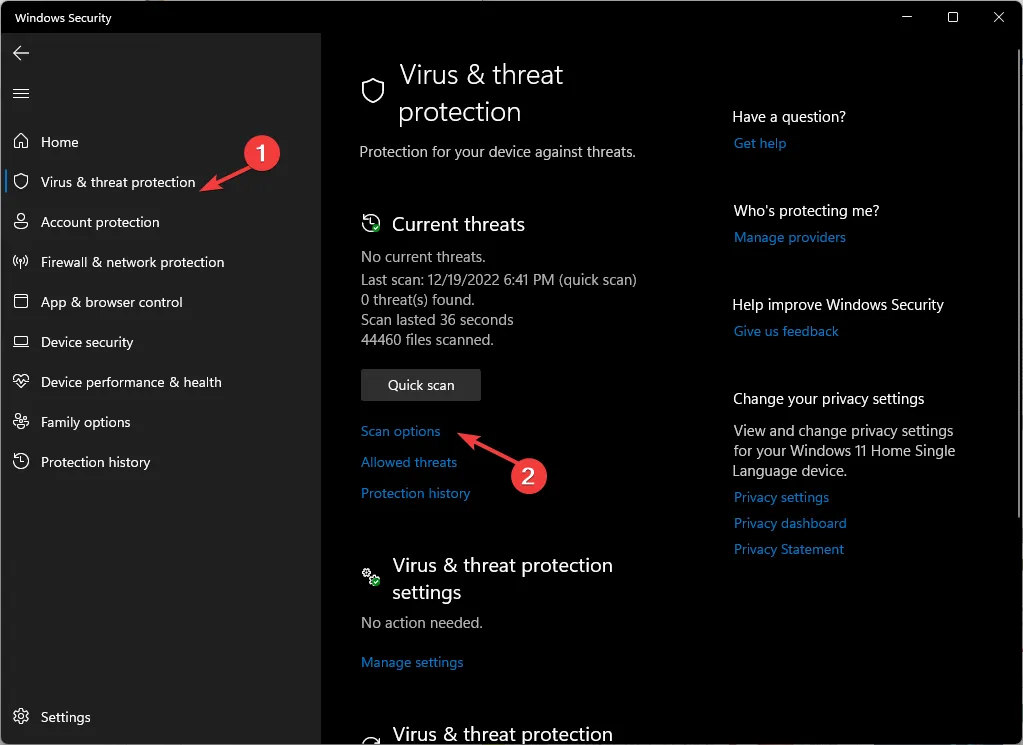
- Elija Escaneo completo y haga clic en Escanear ahora.
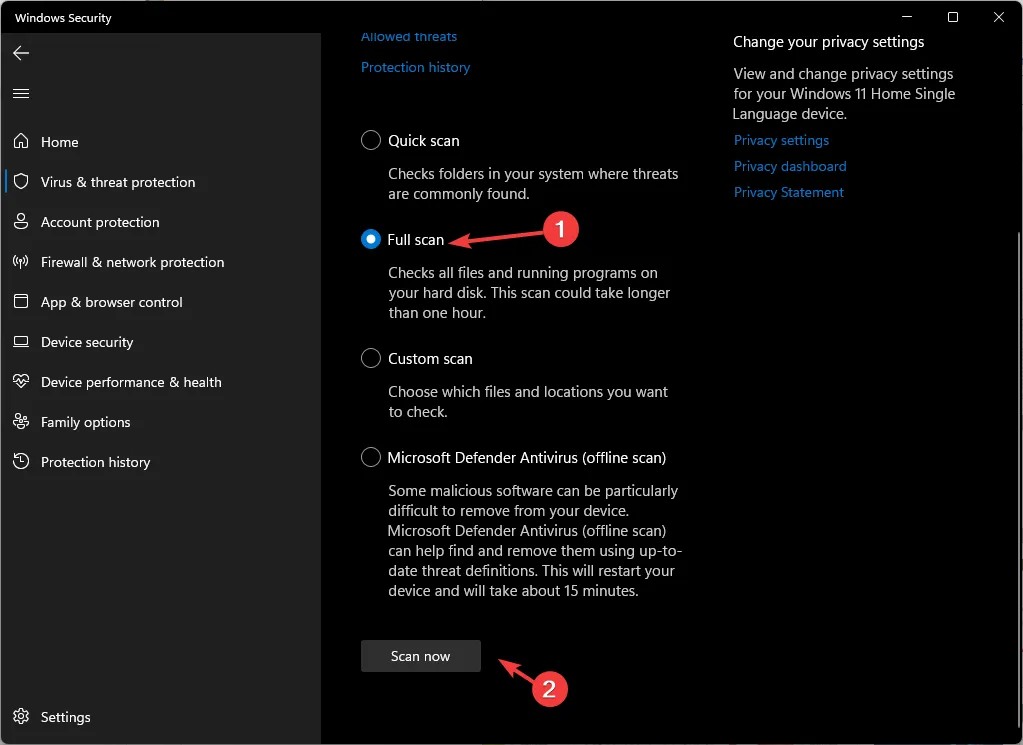
- La herramienta escaneará todos los sectores de su computadora en busca de virus y los enumerará. Elimínelos para eliminar la infección.
4. Realice una restauración del sistema
- Presione Windows + R para abrir el cuadro de diálogo Ejecutar .

- Escriba sysdm.cpl y haga clic en Aceptar para abrir Propiedades del sistema .
- En la pestaña Protección del sistema , busque Restaurar sistema y haga clic en el botón Restaurar sistema .
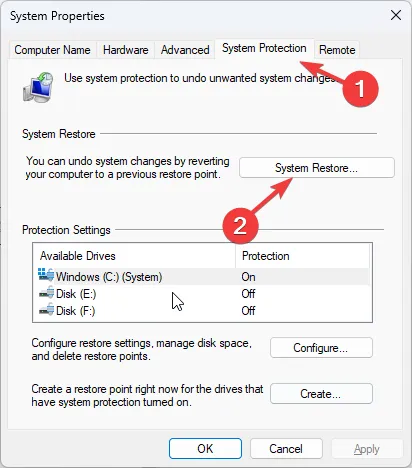
- Ahora, seleccione la opción Elegir un punto de restauración diferente y haga clic en Siguiente.
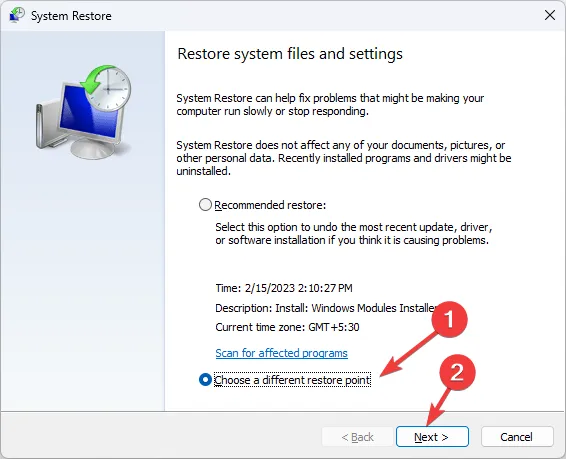
- Elija el punto de restauración y haga clic en Siguiente .
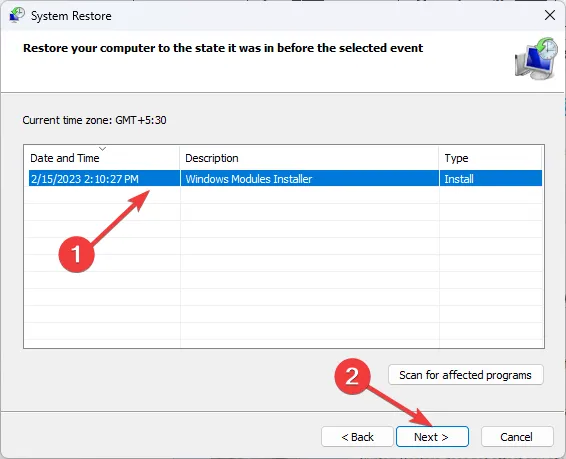
- Haga clic en Finalizar para iniciar el proceso.
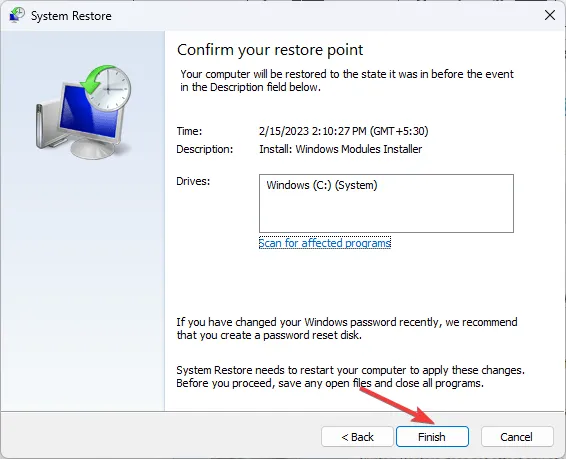
5. Descargue el archivo DLL manualmente
- Vaya al sitio web de DLL-FILES , busque mfc42.dll, seleccione la opción adecuada y haga clic en Descargar .
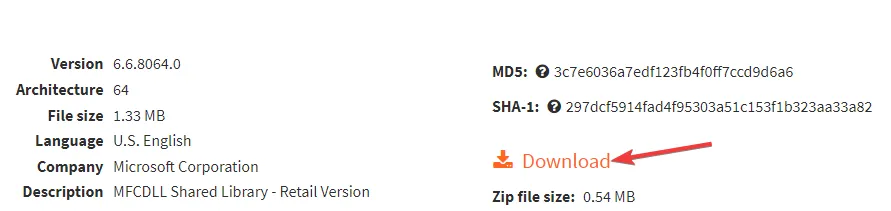
- Haga doble clic en la carpeta descargada, localice y copie el archivo. archivo dll de él.
- Navegue a esta ruta y pegue el archivo:
C:\Windows\SysWOW64\ - Reinicie su computadora para que los cambios surtan efecto.
6. Ejecute la herramienta de diagnóstico de memoria de Windows
- Presione la Windows tecla, escriba memoria de Windows, seleccione Diagnóstico de memoria de Windows y haga clic en Abrir.
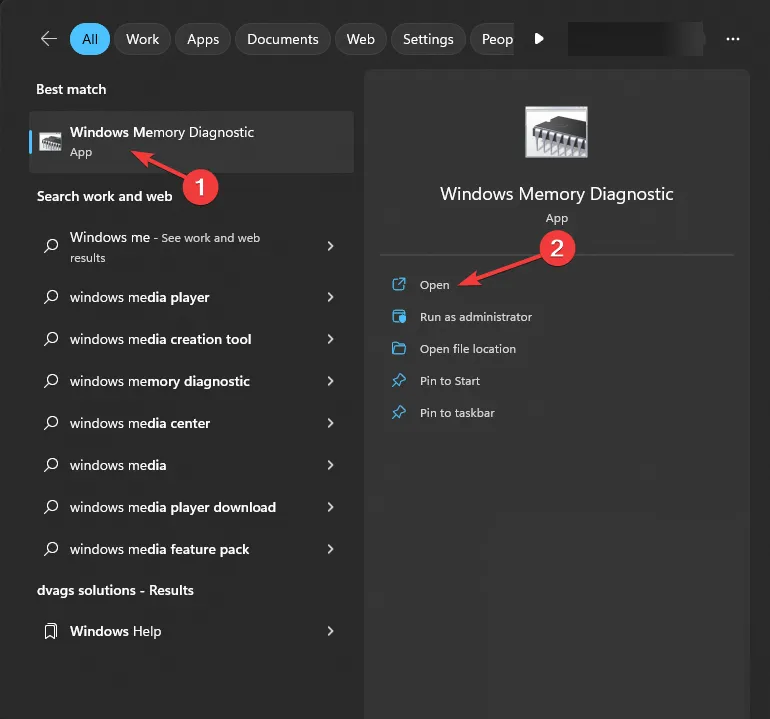
- Haga clic en Reiniciar ahora y busque problemas (recomendado).
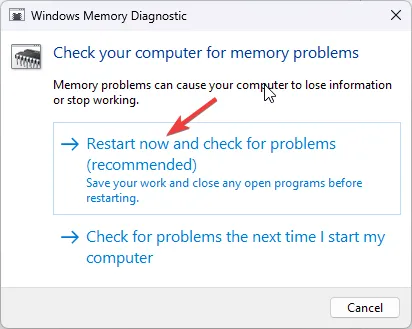
- Su computadora se reiniciará y escaneará la memoria de su computadora en busca de errores.
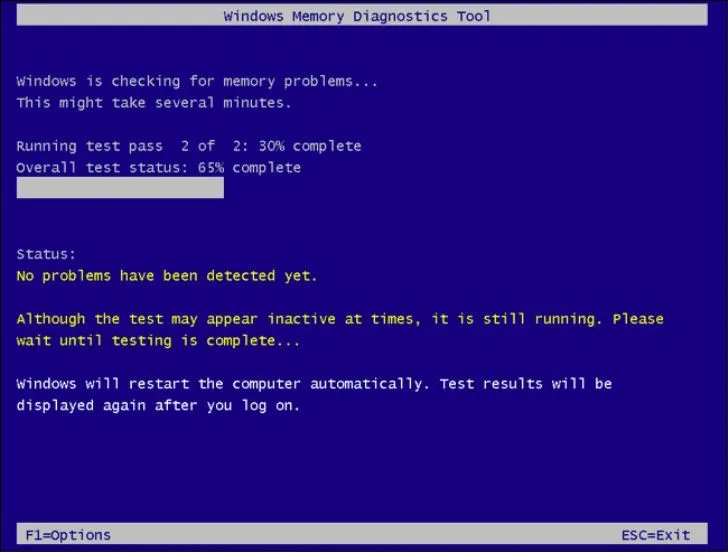
Una vez que se complete la prueba, su computadora se iniciará y se mostrarán los resultados.
Si le falta el problema de los archivos DLL en su Windows 10 , le sugerimos que consulte nuestro artículo informativo que brinda soluciones para resolver este problema común.
Por lo tanto, estos son métodos que puede seguir para solucionar el problema que falta mfc42.dll. Si nada funcionó para usted, debe reinstalar Windows para deshacerse del problema.
Si tiene alguna pregunta o sugerencia, no dude en mencionarla en la sección de comentarios a continuación.



Deja una respuesta